wifi专属二维码 家庭监控网络同步连接
机器人造型家庭监控摄像机
二维码都可以应用在哪里?产品溯源、广告、电视节目、手机APP等等,扫描二维码方便又简单,成为当下很多商家推广产品的方式。与上述二维码应用不同的是,今天笔者教大家一个二维码新玩法-wifi二维码,与家庭网络摄像机同步连接。
家庭监控摄像机并不是什么新鲜玩意,但摄像机与二维码结合确实是"大姑娘上轿头一遭"。更为有趣的是,将自家wifi设定"专属"二维码对准摄像机,网络连接比你想象得更简单。下面就让笔者教教大家,这款家庭网络摄像机如何配对。

wifi专属二维码 家庭监控网络同步连接
说起家庭监控,相信很多人对产品了解不多,而这款家庭监控摄像机- YesCam 737首先在造型上就别具一格,远看像一个小型机器人,"头顶上"还有一根wifi信号天线,深色罩子内是监控摄像机核心原件,里面装有双摄像头。机身下面是滤光片和传感器,从结构上不难看出,这是一款支持语音对讲的家庭监控摄像机。
越来越多的家庭监控设备选择更为简便的存储方式,这款YesCam 737摄像机也并不例外。产品支持外置TF卡存储,录制的视频信息可直接存储在存储卡中,方便后期整理视频信息。

TF存储卡卡槽与传感器感应器
先抛开基本的监控报警功能,这款家庭监控摄像机具备哪些特色呢?Yes737是一款定位百万像素旋转式云摄像机,水平方向可旋转180°,垂直可旋转90°。该摄像机图像处理采用了H.264影响编解码技术,图像画质最高可达1280*800像素。

监控摄像机内部结构
高像素画质离不开双摄像头的协助,日夜双镜头分别对焦,确保高品质。此外,该监控摄像机内置红外温度计,支持高温报警功能,是一款绝对符合家庭安全防护的产品。
扫描二维码 wifi连接只需一步
说完了特色功能,我们再来说一说基本的监控和报警功能。在监控摄像机连接方面,该产品支持PC和移动客户端连接,与电脑端连接相比,移动端连接更符合"即插即用"的标准。
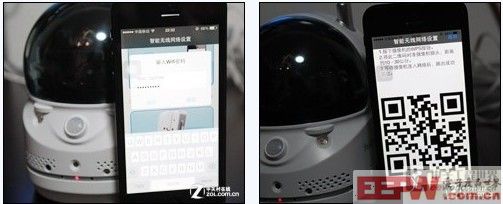
输入要连接的wifi密码 自动生成二维码
在测试之前,首先要下载其官方"Yes View"软件,点击进去后选择wifi无线连接,首选选择需要连接的无线账号,待输入正确的无线密码后会自动生成一个二维码;此时,按下机身侧面的"WPS"按钮,将该二维码对准监控摄像机镜头,距离保持20cm左右,待听到"嘀" 声后证明监控摄像机已扫描到该wifi,等待确认即可。

按下WPS按键,将wifi二维码对准镜头
智能wifi连接就是这么简单,等待摄像机验证1分钟,会自动提示出确认信息,用户可根据实际需求为摄像机命名,点击确定后配对成功。监控摄像机在仅有供电模式下就可以实现移动监控,如此便捷的网络连接,是家庭用户追求的目标。
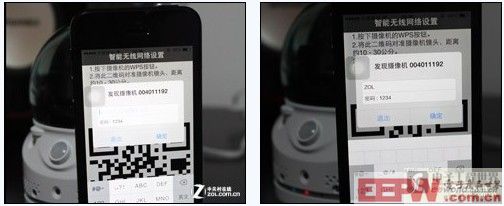
等待几十秒 设备连接成功 开启无线网络模块
什么是WPS?笔者在这里简单普及一下知识。在无线通讯领域同样也存在WPS,针对这款监控室摄像机来说,WPS是无线防护设置,其支持最简单的无线设置,802.11n无线并使用WEP和WPA/WPA2保护无线计算机网络的安全。用户只需要在摄像机和无线路由器上分别单击WPS按钮,即完成无线网络联机,方便快捷。
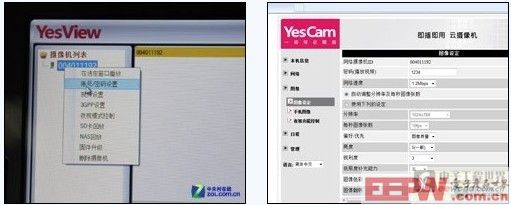
PC端连接与参数设定
监控摄像机与PC连接也十分简单,将摄像机与路由器连接,将电脑、路由器、摄像机处于同一局域网中,PC客户端会自动搜索出该摄像机,将该摄像机拖至摄像机列表,输入账号和密码就可进行访问。PC与移动客户端具备相同的操作模式,用户可根据实际情况对摄像机、图像画质、帧率等信息进行修改。唯一区别的是,PC端支持本地存储报警等录像存储位置,便于用户查看视频信息。
全免费稳定报警服务
正如笔者在文章开头所提到的一样,该监控摄像机与传统家庭监控对比增加了温度报警功能,从测试过程中我们也可以看到,对温度控制进行了红色提示。用户可自行设定最高温度值,一旦监控摄像机感应到了"超标"的温度,就会发出报警信息。

支持温度提示与报警服务
多重报警功能可同时开启
为了保证不漏掉任何一条报警信息,这款监控摄像机在报警功能方面具备了多重报警服务。视频推送报警+邮件报警,双重报警,可同时开启,保证了报警的稳定性。这也是该监控设备的一大卖点。
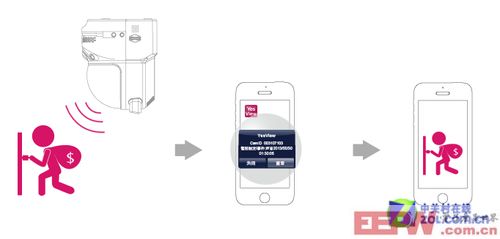
漫画解说:报警信息提示
在测试过程中笔者还留意到,这款家庭监控摄像机还支持PIR红外线人体感测功能,当传感器探索到有物体经过时,透过PIR人体及声音侦测功能,会向雇主手机发送报警图片。有效探测距离为7米,无需担心有漏网之鱼。
民用安防之选-家庭/商铺监控利器
这是一款定位民用领域的监控摄像机,主要针对家庭用户。双向语音功能满足了远程通话需求,用户可以直接对着摄像机进行通话,不需要任何的语音辅助。双向对讲同时满足监听和通话需求。
笔者分别在家里和办公室进行了实际环境模拟查看,通过视频截图可以看出,该款监控摄像机成像清晰,在光照充足的情况下可以清晰看到5米内的移动目标。抓拍图像方面,该监控摄像机采用了日夜双镜头分别对焦,确保高品质。

家庭监控演示

办公室监控演示
摄像机上有两个镜头,分别在白天和晚上使用,分别对焦。这样的设计达到最佳影像质量,并解决了ICR带来的机械故障问题。夜视模式控制的方式支持自动、手动和预定模式。无论是光线昏暗的家里还是光照充足的办公室,白天与夜视效果同样出色。

彩色与黑白监控效果
在动态测试过程中,笔者并没有发现视频严重卡壳现象,画质流畅度较好。当然,在视频回放时,部分动态视频略有卡顿现象,是这款监控摄像机有待提高的部分。
300ms内网络延时
针对家庭监控摄像机网络延时问题,一直存在较大的争议。在不影响使用的情况下,延时多久似乎家庭级用户并不关心。笔者也对这款监控摄像机做了延时测试,其结果十分理想,多次测试结果显示,该网络摄像机延时均在300ms以内,对于民用级设备来说,是个不错的成绩。

网络监控室摄像机演示测试:延时低于300ms
家庭云监控摄像机
为了减轻用户的存储压力,这款监控摄像机以"云"为核心。SD卡本地存储用户不用担心信息泄露,那么对于网络传输过程中,是否会经过厂商服务器成了很多用户担心的问题。与其他家用监控摄像机不同的是,Yes Cam系列监控摄像机在视频传输过程中不经过服务器,最大程度保证了用户隐私的安全性。这下你是否可以放心使用了呢。

家庭云监控摄像机
编辑点评:
YesCam 737是一款定位在民用安防领域的监控摄像机,主要针对家庭用户使用。操作简单,布控方式灵活。值得肯定的是,在无线网络连接过程的确很简单,结合二维码也让用户感受到了与其他产品与众不同之处。图像画质较为清晰,报警提示信息准确并伴有警鸣提示音。
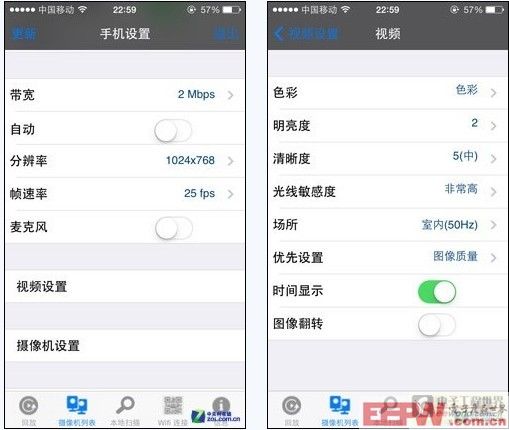
手机移动客户端详细的参数设置
移动客户端内有详细的设置和操作说明,简化了用户使用监控摄像机步骤。支持PC端监控,但从笔者使用感受来看,该监控摄像机移动端监控是最大优势。
优点:IP连接扫二维码
移动端监控简便
延时较小
缺点:视频回放有卡顿
价格略高
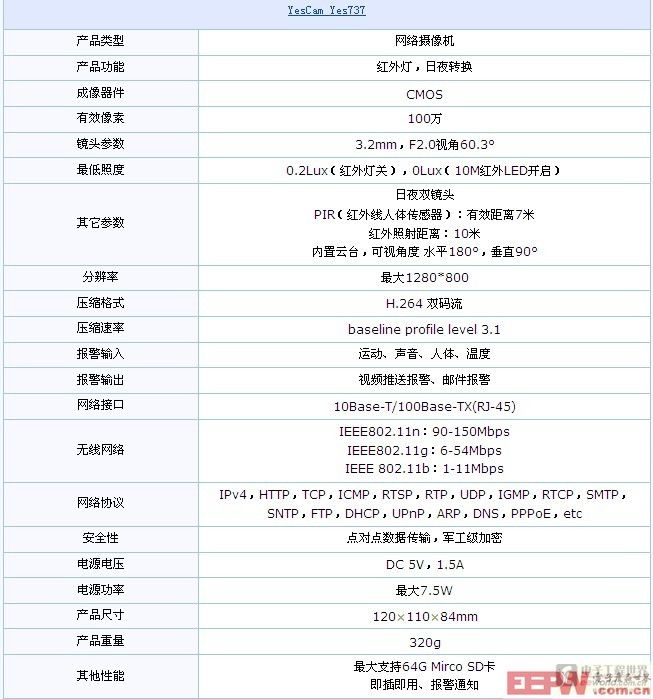
路由器相关文章:路由器工作原理
路由器相关文章:路由器工作原理
摄像头相关文章:摄像头原理


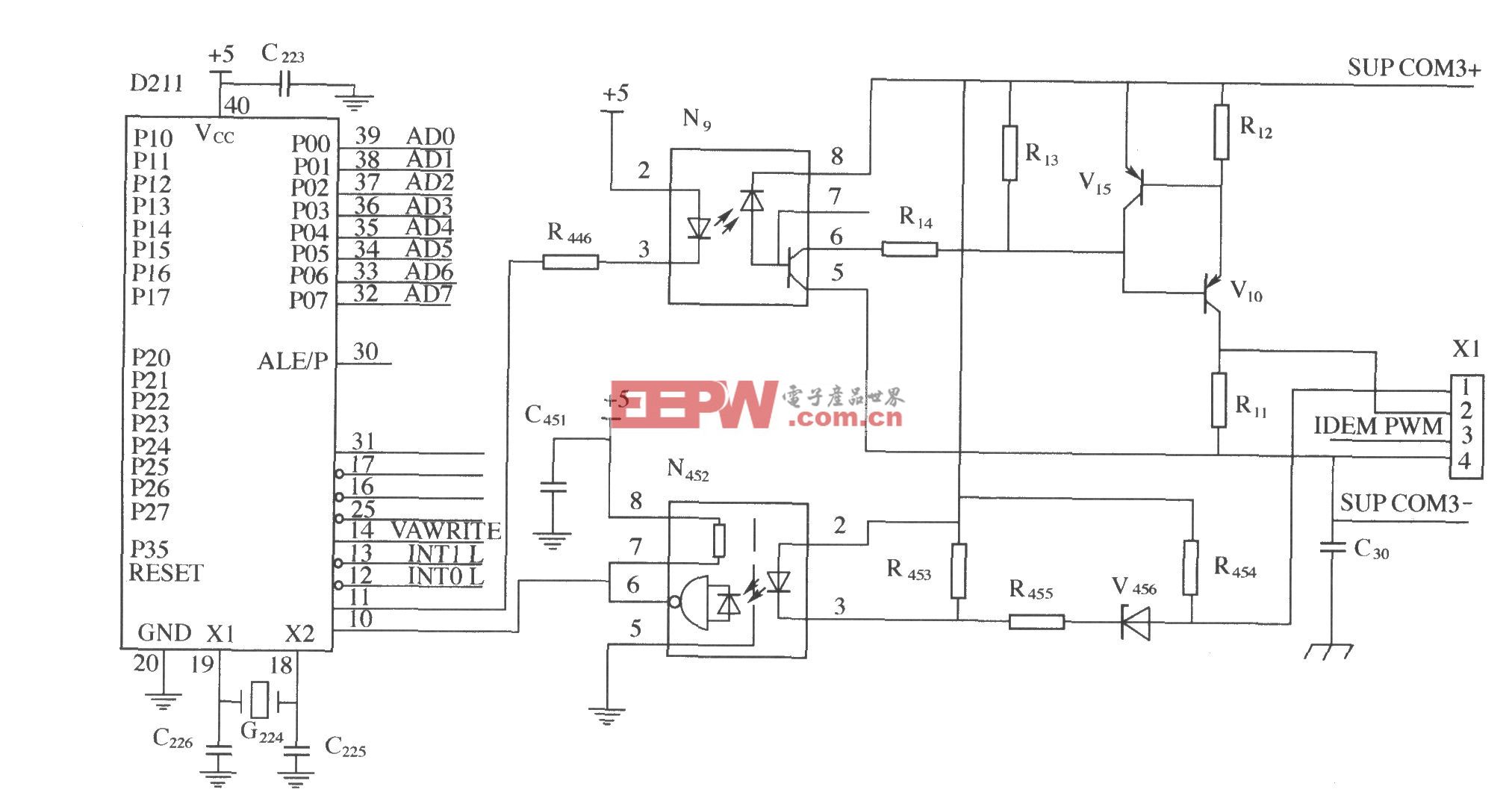



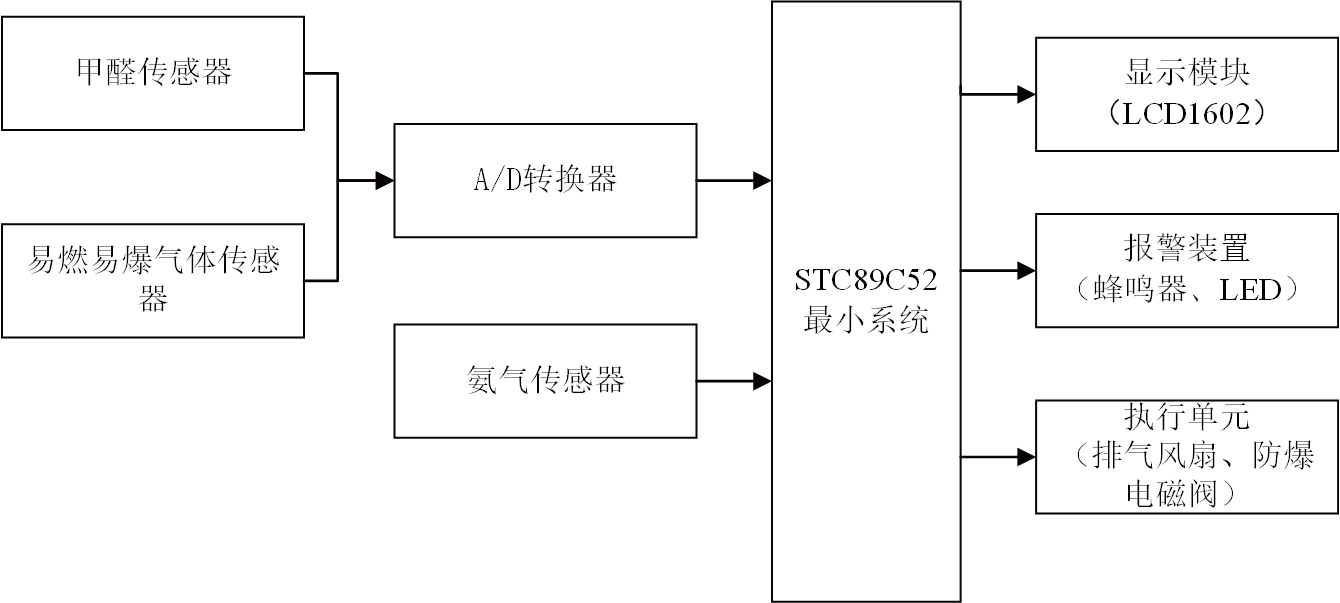


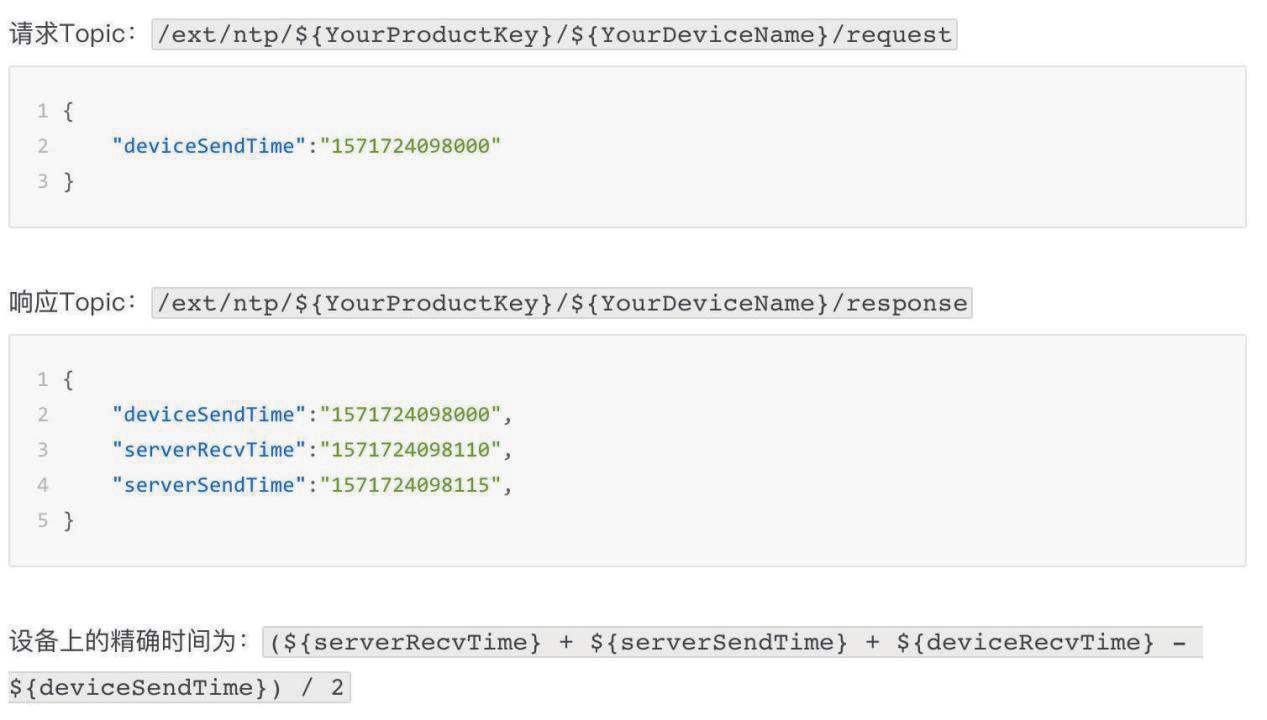


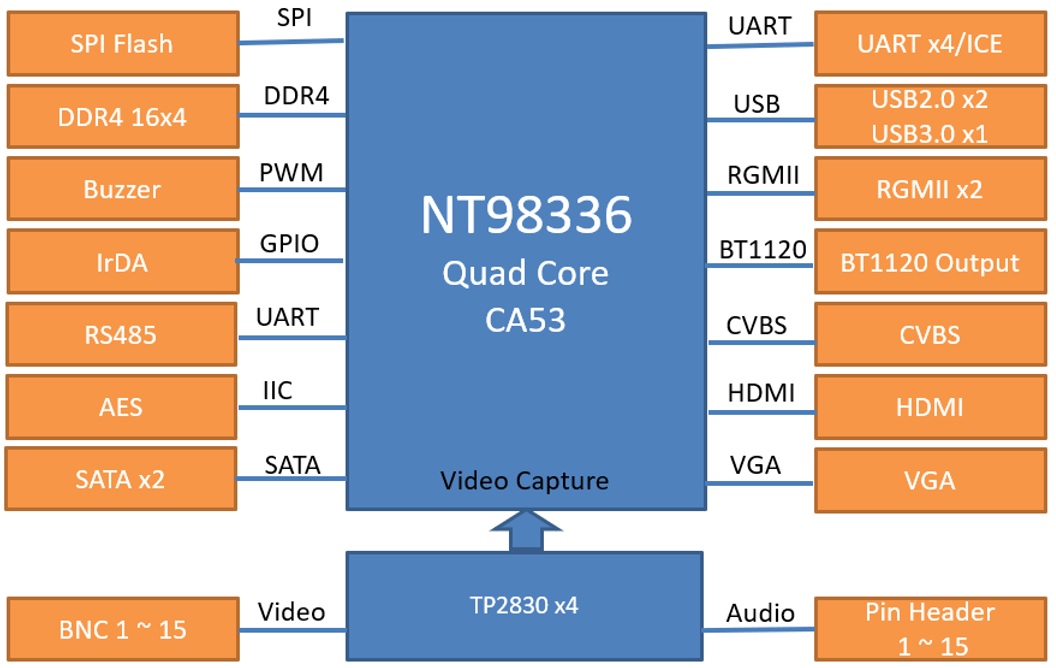
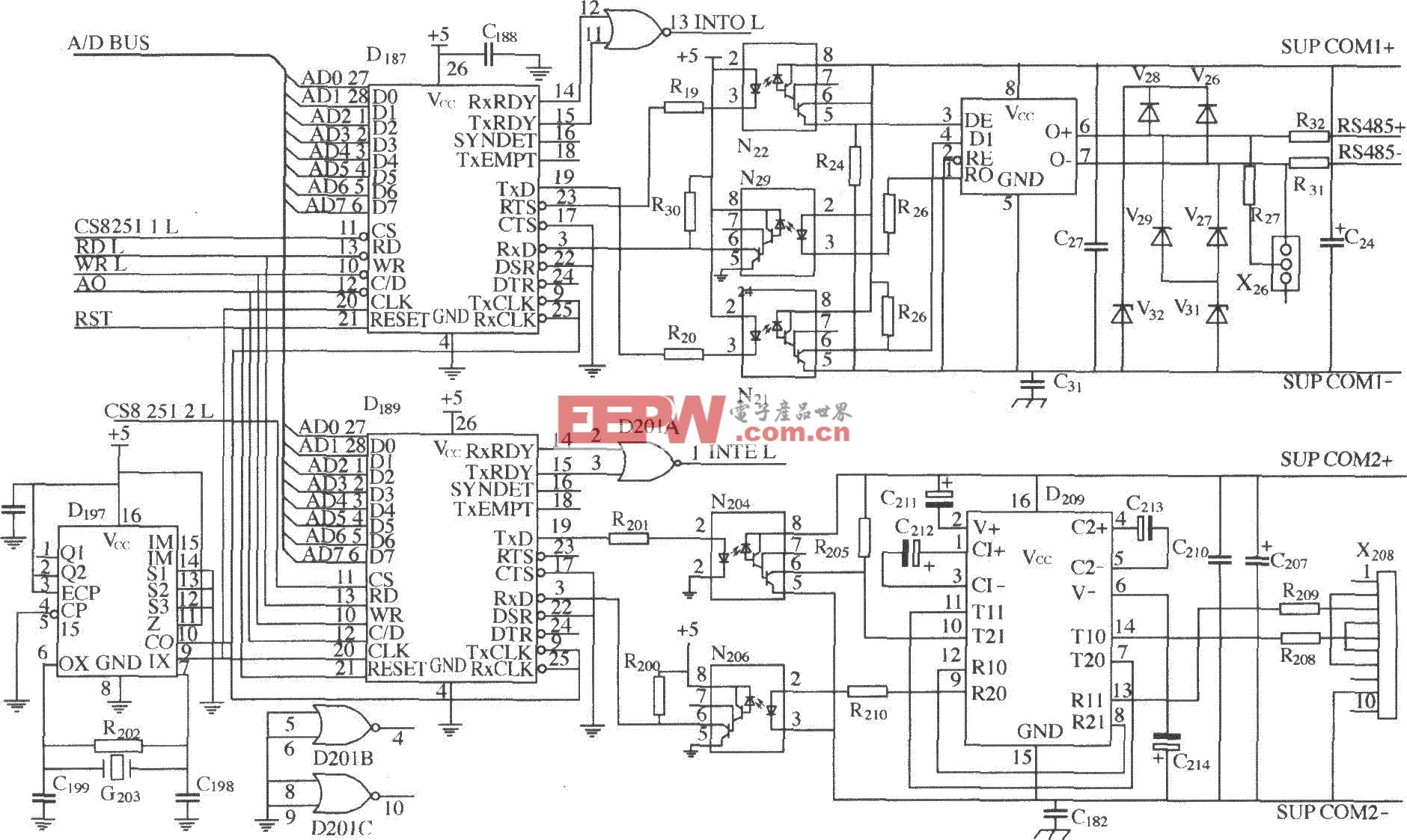

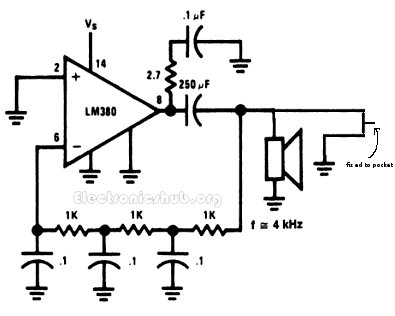



评论